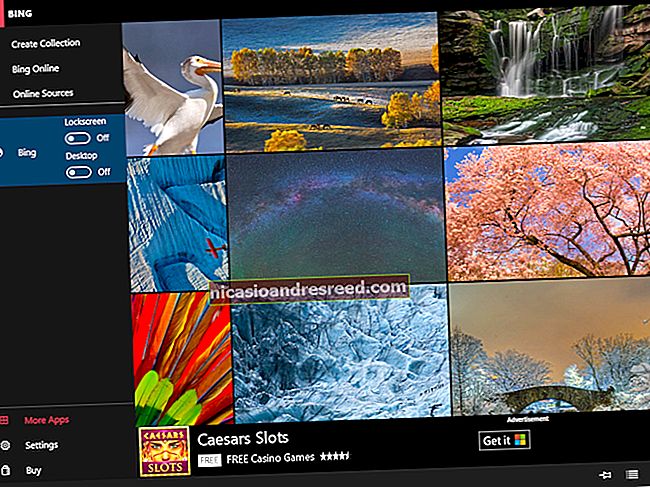Per què My Nexus 7 és tan lent? 8 maneres d’accelerar-lo de nou

Sembla que tothom es queixa de que les seves tauletes Nexus 7 s’alenteixen amb el pas del temps. És clar, això és anecdòtic, però hi ha moltes anècdotes. Cobrirem diverses maneres d’accelerar-lo.
Molta gent informa que l'actualització d'Android 4.2 va frenar el Nexus 7. Tot i això, sembla que molts problemes poden provocar la lentitud del Nexus 7. Hem mirat per tot el web per veure els trucs que la gent recomana.
Allibera una mica d’espai
Molta gent informa que el Nexus 7 disminueix la velocitat a mesura que s’omple. Quan el Nexus 7 de 16 GB aconsegueix uns 3 GB d’espai d’emmagatzematge restant, comença a disminuir la velocitat. Si ompliu l’espai d’emmagatzematge del vostre Nexus 7, la velocitat d’escriptura disminuirà i frenarà el sistema.
Aquest serà encara més un problema si teniu un dels Nexus 7 originals de 8 GB, que no us ofereix gaire espai per emmagatzemar. Si s’alenteix, proveu d’eliminar aplicacions i fitxers per alliberar espai.

Executa TRIM (LagFix o ForeverGone)
A causa d’un error amb el controlador de l’emmagatzematge intern Samsung NAND del Nexus 7, Android del Nexus 7 no emetia ordres TRIM correctament per esborrar els sectors no utilitzats. Això va provocar que les velocitats d’escriptura s’alentissin dràsticament. Això s'ha solucionat a Android 4.1.2 i ara Android hauria d'emetre correctament ordres TRIM a l'emmagatzematge intern.
No obstant això, aquesta actualització no fa res per solucionar els sectors existents que haurien d'haver estat TRIMMed en el passat, però que no ho eren. Per fer-ho vosaltres mateixos, podeu provar l’aplicació LagFix de Google Play (requereix root). Aquesta aplicació és una interfície per a la utilitat fstrim, i podreu TRIM el vostre emmagatzematge buit, solucionant aquest problema.

Si la tauleta no està arrelada, haureu d’utilitzar Forever Gone, que omplirà l’emmagatzematge de fitxers buits i, a continuació, els suprimirà, cosa que provocarà que Android emeti l’ordre TRIM a l’emmagatzematge.
Si voleu provar si realment està fent alguna cosa, podeu executar l'aplicació de referència d'emmagatzematge Androbench abans i després per provar les velocitats d'escriptura d'emmagatzematge NAND i veure si milloren.
Desactiva la sincronització de fons de Corrents i altres aplicacions en segon pla
Com hem observat a la nostra guia de resolució de problemes de Nexus 7, la sincronització de Google Currents és una causa notòria de desfasament a Nexus 7. Si el Nexus 7 és massa lent o no respon per tocar els esdeveniments correctament, obriu l'aplicació Currents, aneu a la seva configuració i desactiveu l'opció de sincronització. Això evitarà que Google Currents baixi i escrigui dades constantment en segon pla.

També és possible que vulgueu desactivar la sincronització en segon pla en altres aplicacions o configurar-les perquè se sincronitzin amb poca freqüència; problemes similars podrien ser causats per la descàrrega i l'escriptura de dades d'altres aplicacions en segon pla.
Alguns usuaris de Reddit han informat que el retard amb Android 4.2 es pot solucionar desactivant l'accés a la ubicació de la tauleta. Això evitarà que aplicacions com Google Now i Google Maps determinin la vostra ubicació actual, però val la pena provar-ho si la tauleta es comporta tan lentament. Trobareu aquesta configuració a Configuració -> Accés a la ubicació.

Utilitzeu el navegador AOSP, no Chrome
D’acord, siguem sincers: Chrome és molt lent a Android. Chrome és prou ràpid al Nexus 4 de Google, però això es deu al fet que el Nexus 4 té un maquinari molt més potent que el Nexus 7. Chrome del Nexus 7 és bastant lent: el desplaçament en particular pot ser molt desigual. Chrome ha millorat des que es va presentar el Nexus 7, però el seu rendiment encara no és prou bo.
El navegador inclòs a Android, conegut com el navegador AOSP (Android Open Source Project), és més ràpid que Google Chrome. En particular, el desplaçament és molt més suau. Tot i això, el navegador AOSP no té les excel·lents funcions de sincronització de Google Chrome.
Google no inclou el navegador predeterminat d’Android amb el Nexus 7, però el podeu instal·lar de totes maneres si el vostre Nexus 7 té l’arrel. Només cal que instal·leu l'aplicació AOSP Browser Installer i utilitzeu-la per instal·lar l'aplicació AOSP "Browser" a la tauleta.

Suprimiu diversos comptes d'usuari
Si teniu diversos comptes d'usuari configurats al vostre Nexus 7, és possible que vulgueu desactivar-los. Quan teniu diversos comptes d'usuari configurats, les aplicacions d'altres comptes d'usuari sincronitzen les dades en segon pla; per tant, si teniu tres comptes d'usuari, es sincronitzaran tres comptes de Gmail diferents alhora. No és d’estranyar que això pugui frenar les coses del maquinari anterior del Nexus 7.
Si podeu sortir sense diversos comptes d'usuari, suprimiu qualsevol altre compte d'usuari i només n'heu d'utilitzar un de sol. Podeu fer-ho des de la pantalla Configuració -> Usuaris.

Neteja la memòria cau
Per accelerar les coses, potser voldreu provar d’esborrar la partició de memòria cau del menú de recuperació d’Android.
Primer, tanqueu el Nexus 7. Mantingueu premuts els botons Pujar volum + Baixar volum + Encendre per engegar el dispositiu; arrencarà a la pantalla següent.

Utilitzeu les tecles Augmentar i baixar el volum per seleccionar l’opció del mode de recuperació i, a continuació, premeu el botó d’engegada per activar el mode de recuperació.

Seleccioneu l'opció de netejar la partició de memòria cau amb les tecles de volum i toqueu Encendre. Això esborrarà totes les dades de l'aplicació emmagatzemades a la memòria cau, cosa que pot ajudar a accelerar les coses.

Resolució de problemes amb el mode segur i el restabliment de fàbrica
Si el vostre Nexus 7 és lent, podeu provar d'arrencar-lo en mode segur, que arrencarà un sistema predeterminat net sense carregar cap aplicació de tercers. Això us permetrà saber si les aplicacions de tercers (potser ginys, fons de pantalla en viu o altres aplicacions que funcionen en segon pla) estan ralentitzant el vostre sistema.

També podeu fer un restabliment de fàbrica i començar de nou. Bona part de les vostres dades se sincronitzen amb el vostre compte de Google, inclosa una llista d'aplicacions que teníeu instal·lades, de manera que podreu restaurar gran part de les vostres dades després de restablir-les.

Feu una versió anterior o instal·leu una ROM personalitzada
Si creieu que Google va desordenar el Nexus 7 amb Android 4.2, hi ha bones notícies: podeu canviar el vostre Nexus 7 a Android 4.1.2. Només haureu de descarregar la imatge de fàbrica adequada de Google i fer-la flash amb el fitxer .bat inclòs. No podem garantir que això solucioni el vostre problema de velocitat, però val la pena provar-ho si recordeu que la vostra tauleta era molt més ràpida amb Android 4.1 i cap dels mètodes anteriors no ha funcionat fins ara.
Com en qualsevol dispositiu Android, és possible que també vulgueu instal·lar ROM de tercers com Cyanogenmod.

La realitat és que el Nexus 7 no tenia un maquinari sorprenent quan es va presentar fa més d’un any. No és d’estranyar que el Nexus 7 sigui més lent que l’iPad Mini i altres tauletes, ja que el Nexus 7 només té un chipset més lent a l’interior. El chipset Tegra 3 més antic de NVIDIA no és competitiu amb el maquinari més recent. Per aquest motiu, s’espera que Google llanci un nou Nexus 7 amb funcions internes actualitzades en els propers mesos.
Tens altres consells per accelerar un Nexus 7?
Crèdit de la imatge: Johan Larsson a Flickr